Page 1
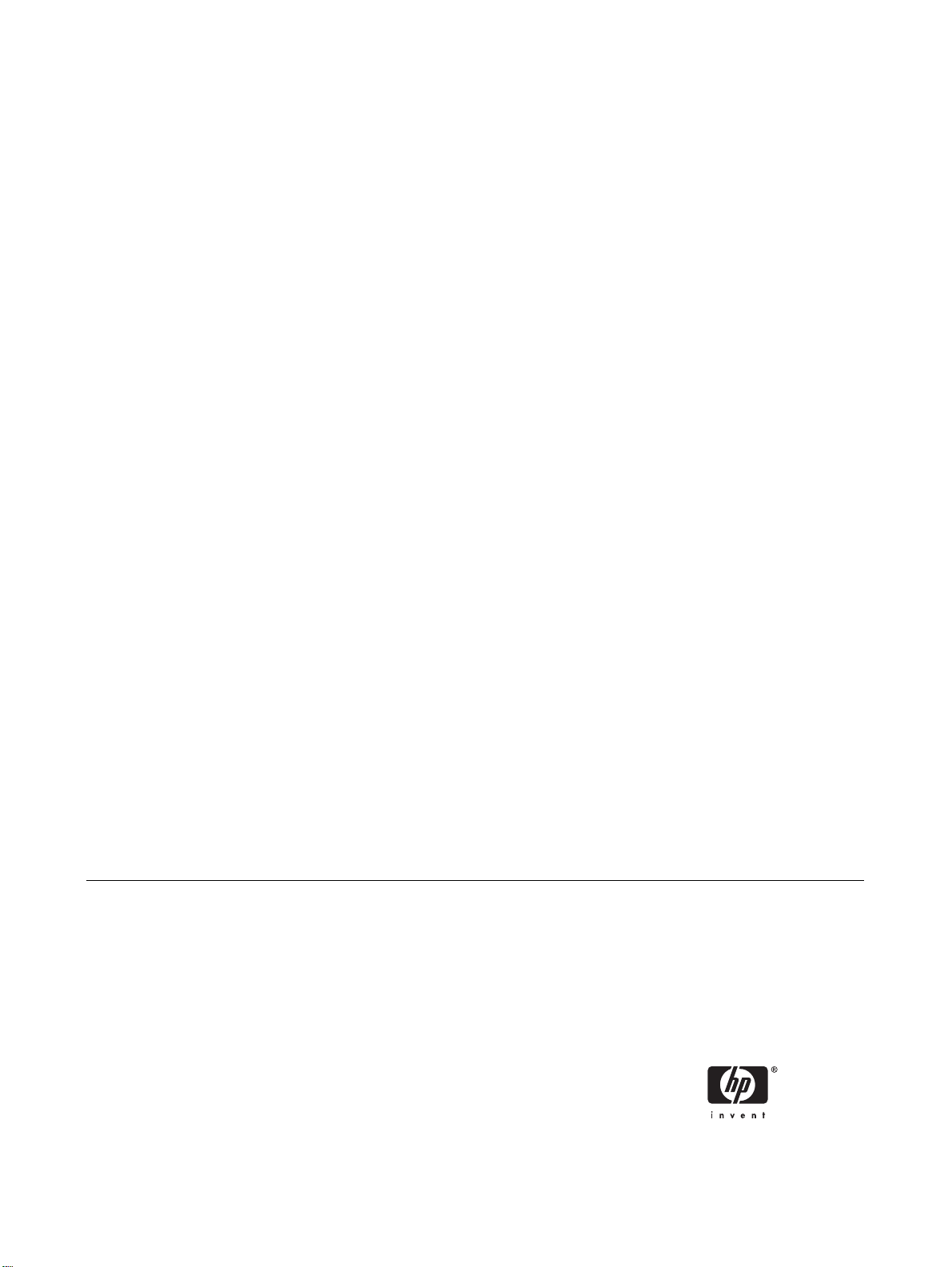
硬件参考指南 - dc7700 系列超小型台式机
HP Compaq 商用 PC
Page 2
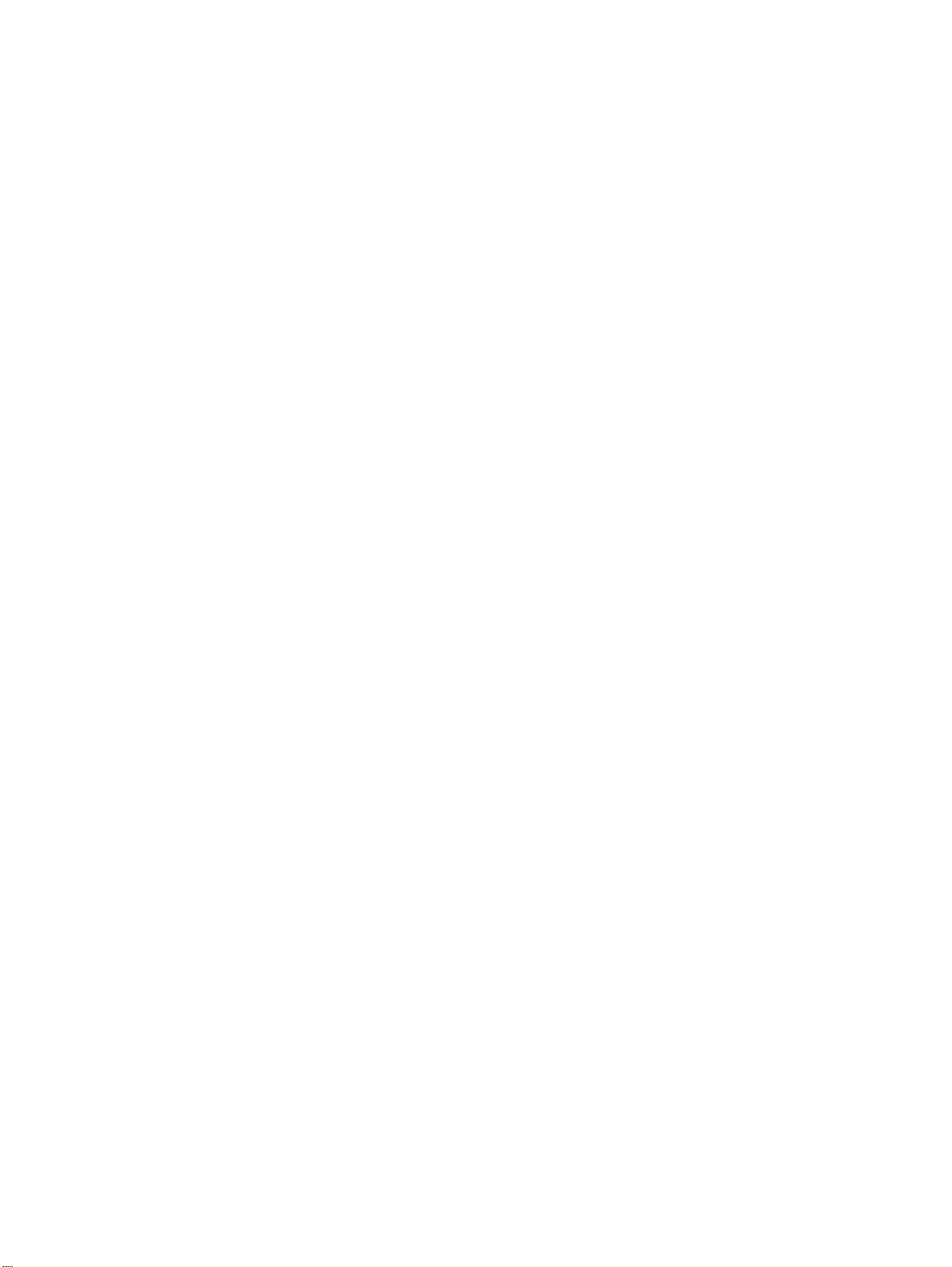
© Copyright 2006 Hewlett-Packard
Development Company, L.P.。本文档中包含
的信息如有更改,恕不另行通知。
Microsoft 和 Windows 是 Microsoft
Corporation 在美国和其他国家/地区的商标。
随 HP 产品和服务附带的明示保修声明中阐明
了此类产品和服务的全部保修服务。本文档
中的内容不应视为构成任何附加保修条款。
HP 对本文档中出现的技术错误、编辑错误或
遗漏不承担任何责任。
本文档包含的所有权信息受版权法保护。事
先未经 Hewlett-Packard Company 书面许
可,不得复印、复制本文档的任何部分或将
其翻译成其他语言。
硬件参考指南
dc7700 超小型台式机型
第一版(2006 年 8 月)
文档部件号:418212-AA1
Page 3

关于本手册
本指南提供有关升级此型号计算机的基本信息。
警告! 以这种方式出现的文字表示如果不按照指示操作,可能会造成人身伤害或带来生命危
险。
小心 以这种方式出现的文字表示如果不按照指示操作,可能会损坏设备或丢失信息。
注意 以这种方式出现的文字提供重要的补充信息。
ZHCN iii
Page 4
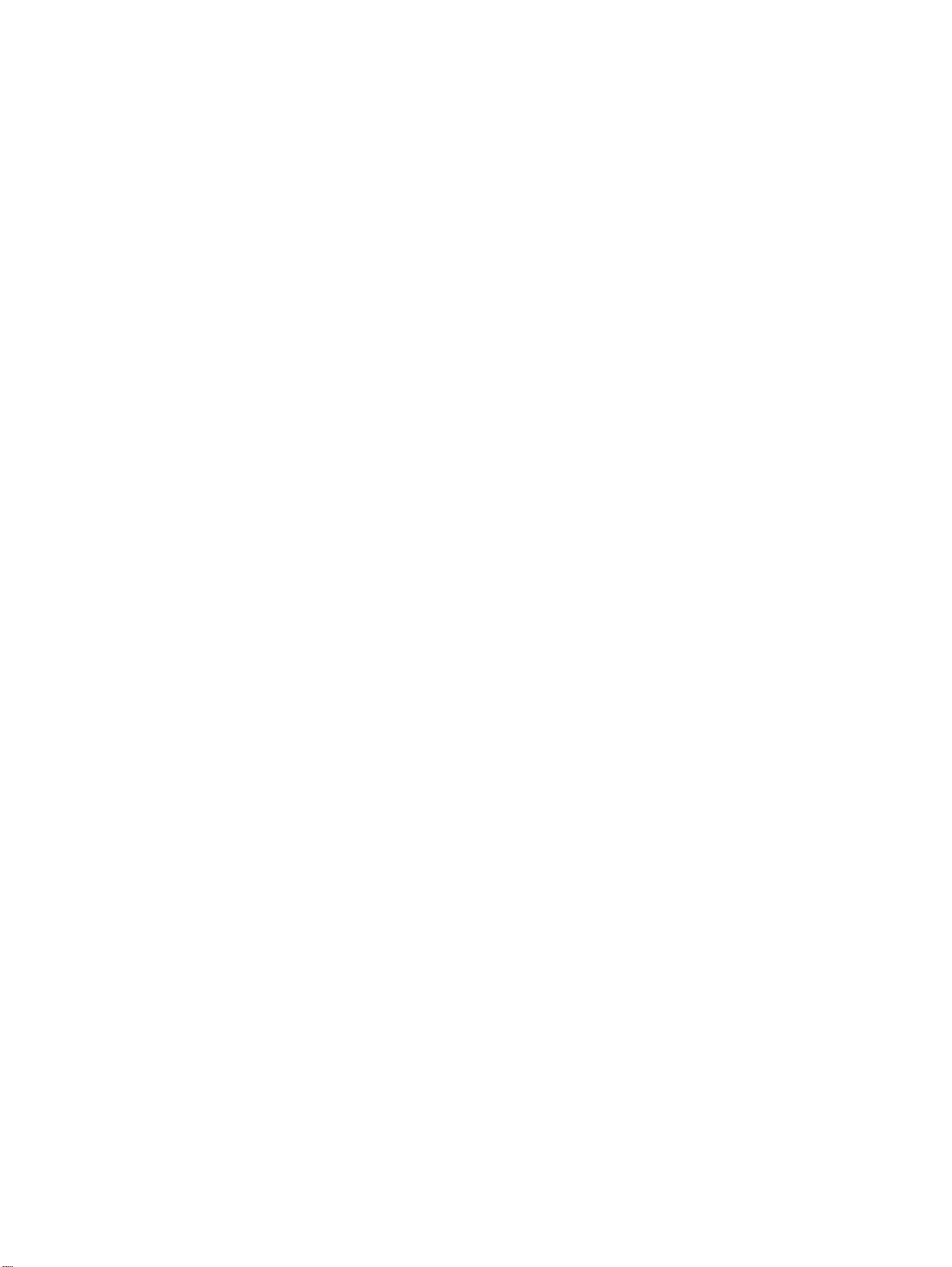
iv
关于本手册
ZHCN
Page 5
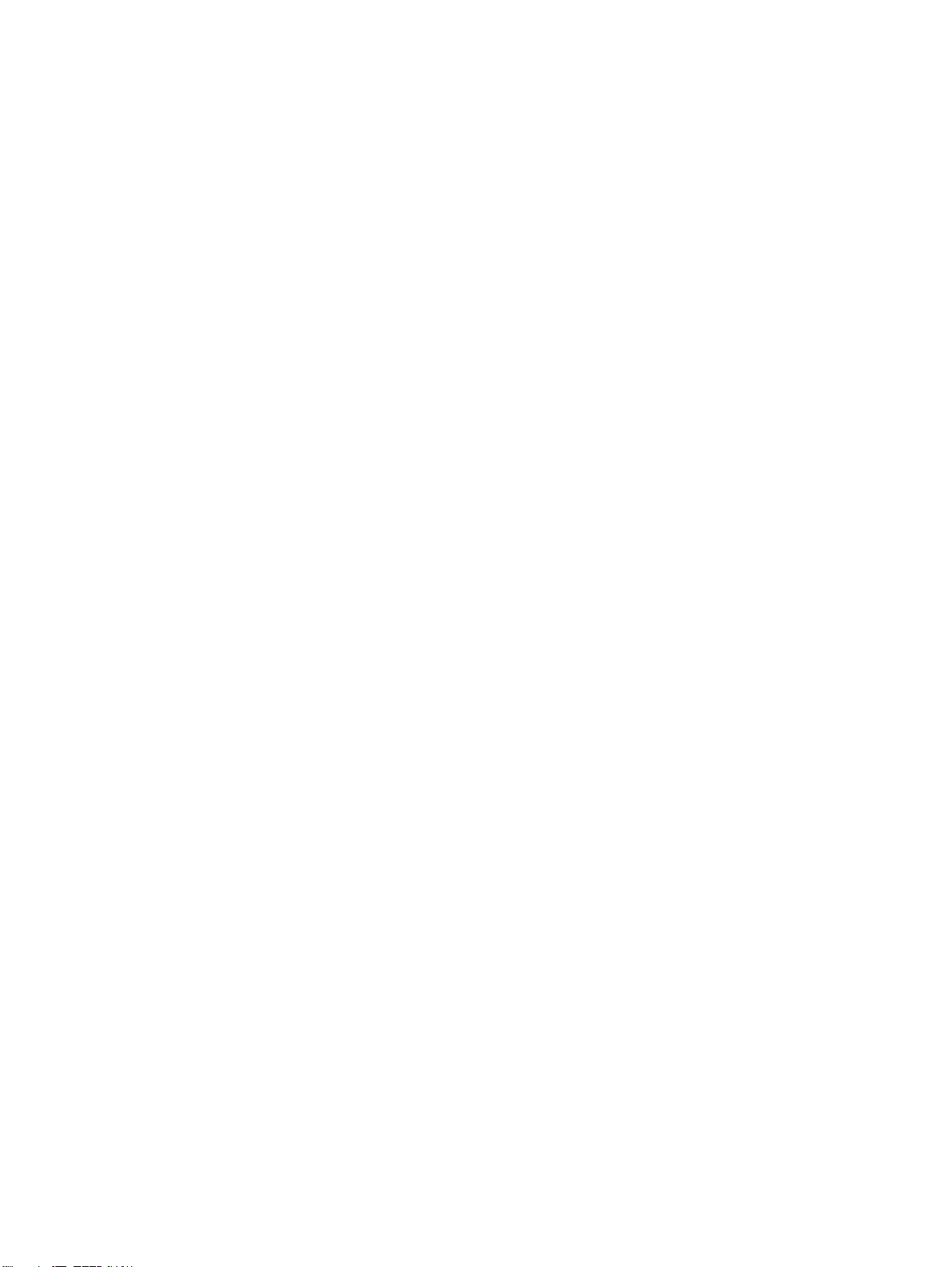
目录
1 产品功能
2 硬件升级
标准配置功能部件 ................................................................................................................................. 1
前面板组件 ........................................................................................................................................... 2
背面板组件 ........................................................................................................................................... 3
键盘 ...................................................................................................................................................... 4
使用 Windows 徽标键 .......................................................................................................... 5
序列号的位置 ........................................................................................................................................ 6
从台式机配置改为立式机配置 ............................................................................................................... 6
维修特性 ............................................................................................................................................... 9
警告和注意 ........................................................................................................................................... 9
卸下计算机检修面板 ............................................................................................................................. 9
卸下前面板装置 .................................................................................................................................. 10
转动电源 ............................................................................................................................................. 15
安装附加内存 ...................................................................................................................................... 16
DIMM ................................................................................................................................. 16
DDR2-SDRAM DIMM ........................................................................................................ 16
在 DIMM 插槽中安装内存 .................................................................................................. 17
安装 DIMM ......................................................................................................................... 18
更换扩展卡支架 .................................................................................................................................. 20
升级硬盘驱动器 .................................................................................................................................. 22
更换光驱 ............................................................................................................................................. 25
卸下已有的光驱 .................................................................................................................. 25
准备新光驱 ......................................................................................................................... 27
安装新光驱 ......................................................................................................................... 28
附录 A 规格
附录 B 更换电池
附录 C 安全锁装置
安装安全锁 ......................................................................................................................................... 35
缆锁 .................................................................................................................................... 35
挂锁 .................................................................................................................................... 36
附录 D 静电释放
ZHCN v
Page 6
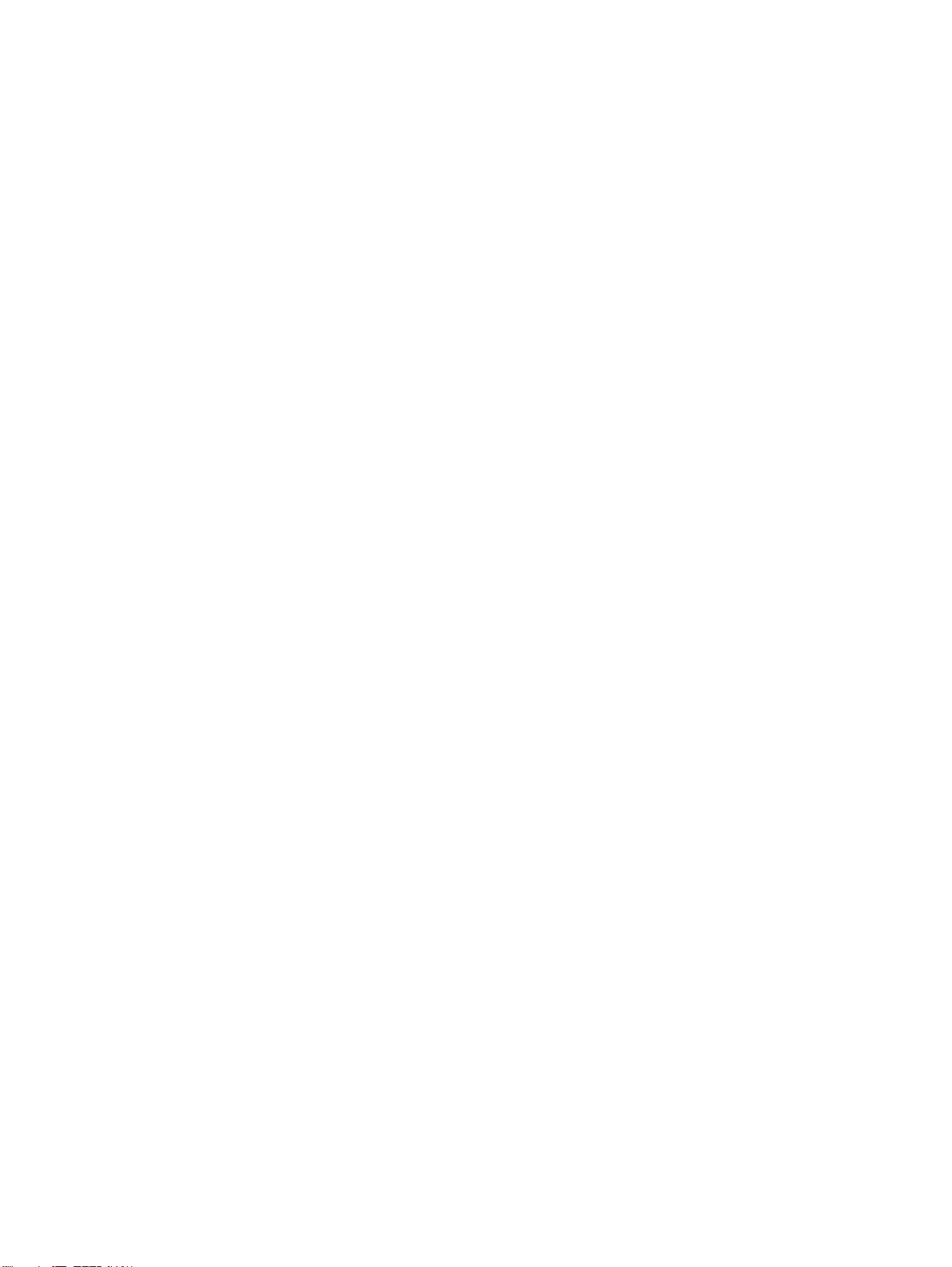
防止静电损坏 ...................................................................................................................................... 37
接地方法 ............................................................................................................................................. 37
附录 E 计算机操作准则、日常维护与装运准备工作
计算机操作准则与日常维护维护 ......................................................................................................... 39
光驱注意事项 ...................................................................................................................................... 40
操作 .................................................................................................................................... 40
清洁 .................................................................................................................................... 40
安全 .................................................................................................................................... 40
装运准备 ............................................................................................................................................. 40
索引 ..................................................................................................................................................................... 41
vi ZHCN
Page 7

1
产品功能
标准配置功能部件
HP Compaq 超小型台式机配备的功能部件因型号而异。要得到计算机所安装硬件和软件的完整列表,
请运行诊断实用程序(仅某些计算机机型附带该程序)。有关该实用程序的使用说明,请参阅
档和诊断程序》
CD 上的
《故障排除指南》
《说明文
。
ZHCN
图 1-1 超小型台式机
标准配置功能部件
1
Page 8
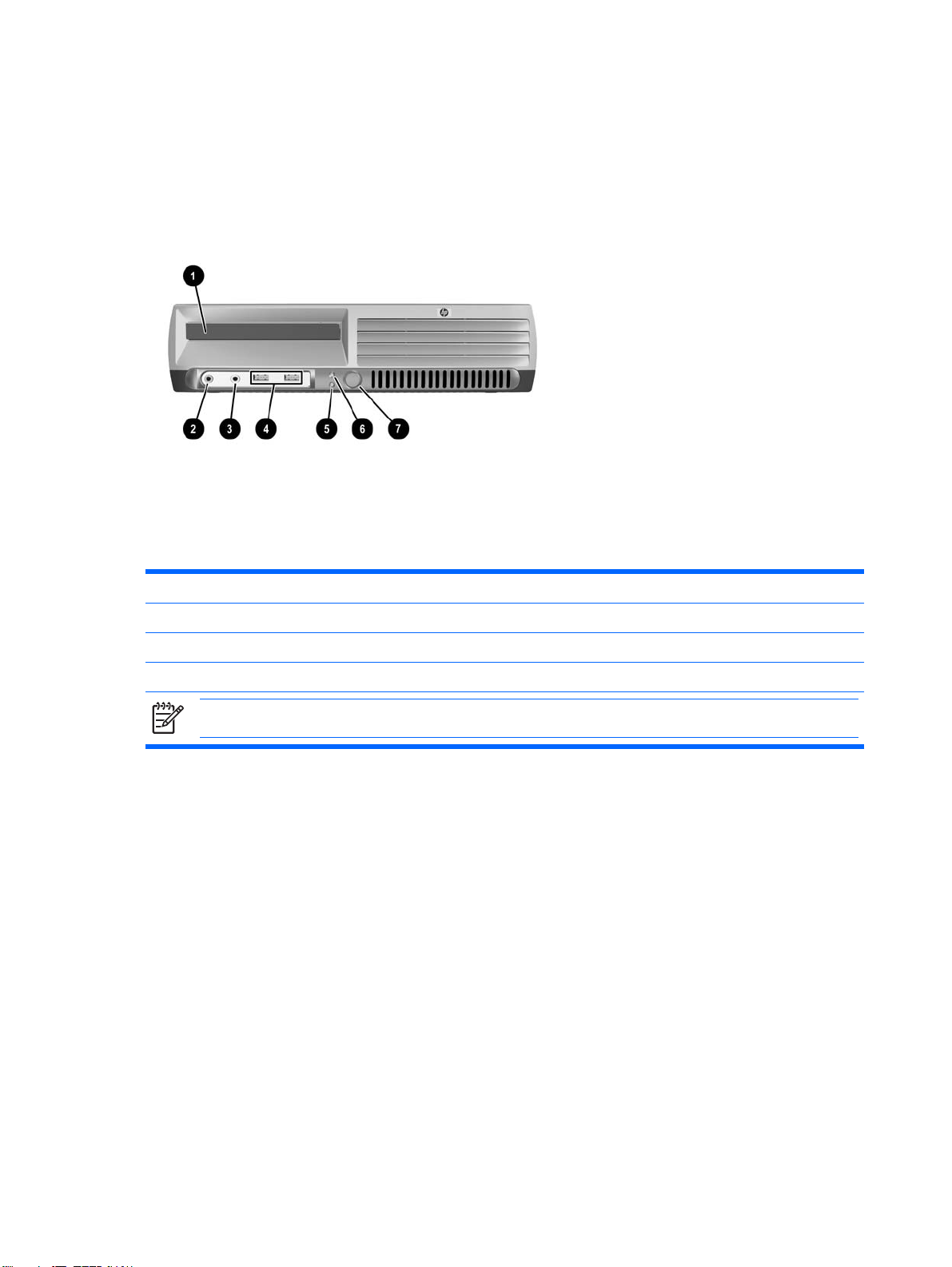
前面板组件
驱动器配置可能因机型而异。
表 1-1 前面板组件
1
光驱
2
麦克风连接器
3
耳机连接器
4 USB(通用串行总线)端口
注意 光驱可以是 CD-ROM、CD-R/RW、DVD-ROM、DVD+R/RW 或 CD-RW/DVD 组合驱动器。
5
系统电源 LED 指示灯
6
硬盘驱动器活动指示灯
7
双重状态电源按钮
2
第 1 章 产品功能
ZHCN
Page 9
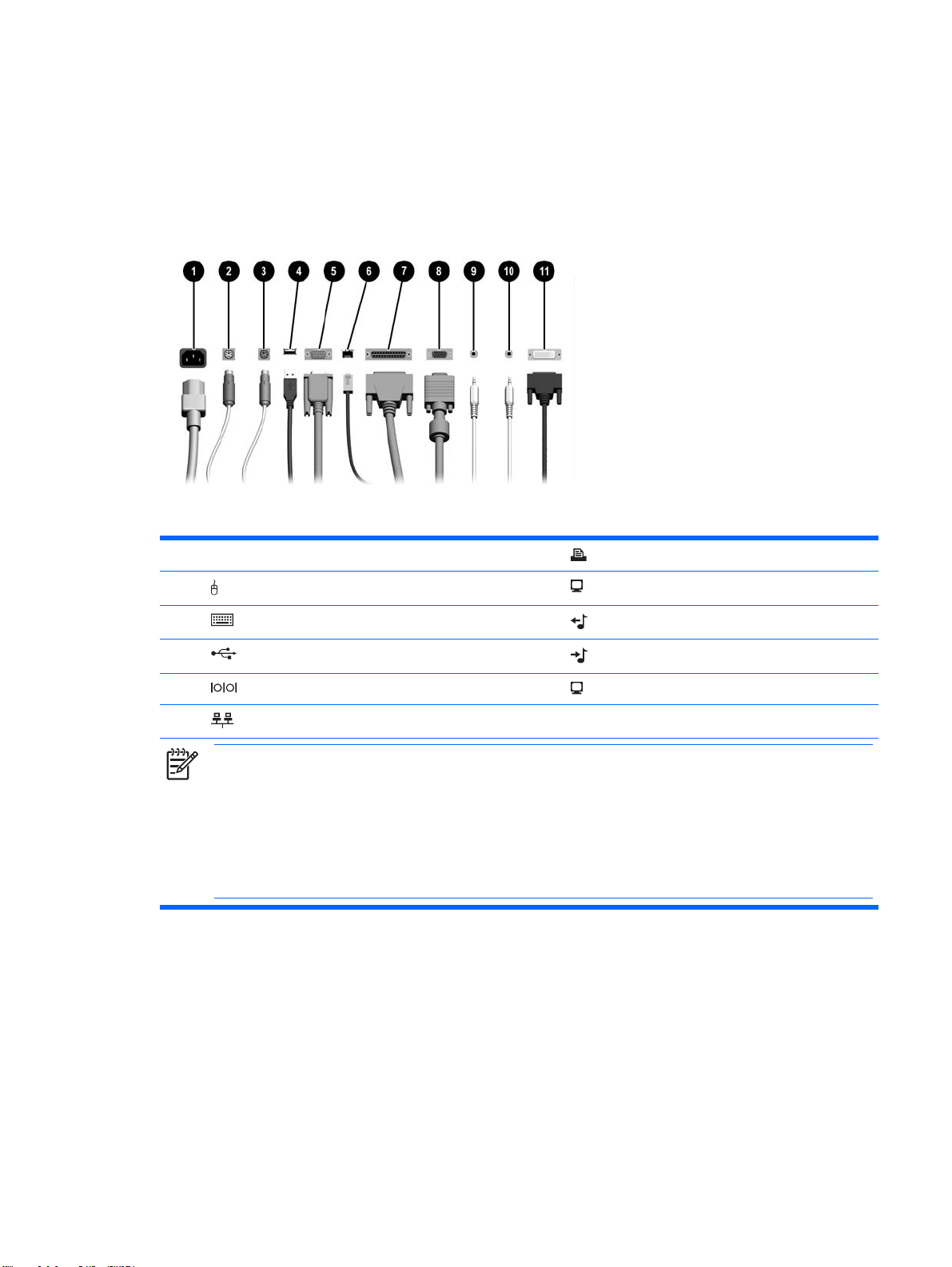
背面板组件
表 1-2 背面板组件
1
2
3
4
5
6
电源线连接器
PS/2 鼠标连接器(绿色)
PS/2 键盘连接器(紫色)
通用串行总线 (USB) (6)
串行连接器
RJ-45 网络连接器
注意 连接器的排列方式和数量可能因机型而异。
如果计算机中安装了 PCI Express 图形卡,将禁用主板上的显示器连接器。
如果安装了 PCI 图形卡,则可以同时使用此图形卡上的连接器和主板上的连接器。要同时使用两个连接器,可能需要
在计算机设置实用程序中更改某些设置。有关引导顺序的信息,请参阅
置
(F10)
实用程序指南》
可选 DVI-D 连接器仅适用于 DVI 显示器, 无法改装用于模拟输入类型的显示器。
。
7
8
9
10
11
并行连接器
显示器连接器(蓝色)
线路输出连接器 用于有源音频设备(绿色)
线路输入音频连接器 (蓝色)
数字视频接口 (DVI-D) 显示器连接器(可选)
《文档说明和诊断程序》
CD 中的
《计算机设
ZHCN
背面板组件
3
Page 10
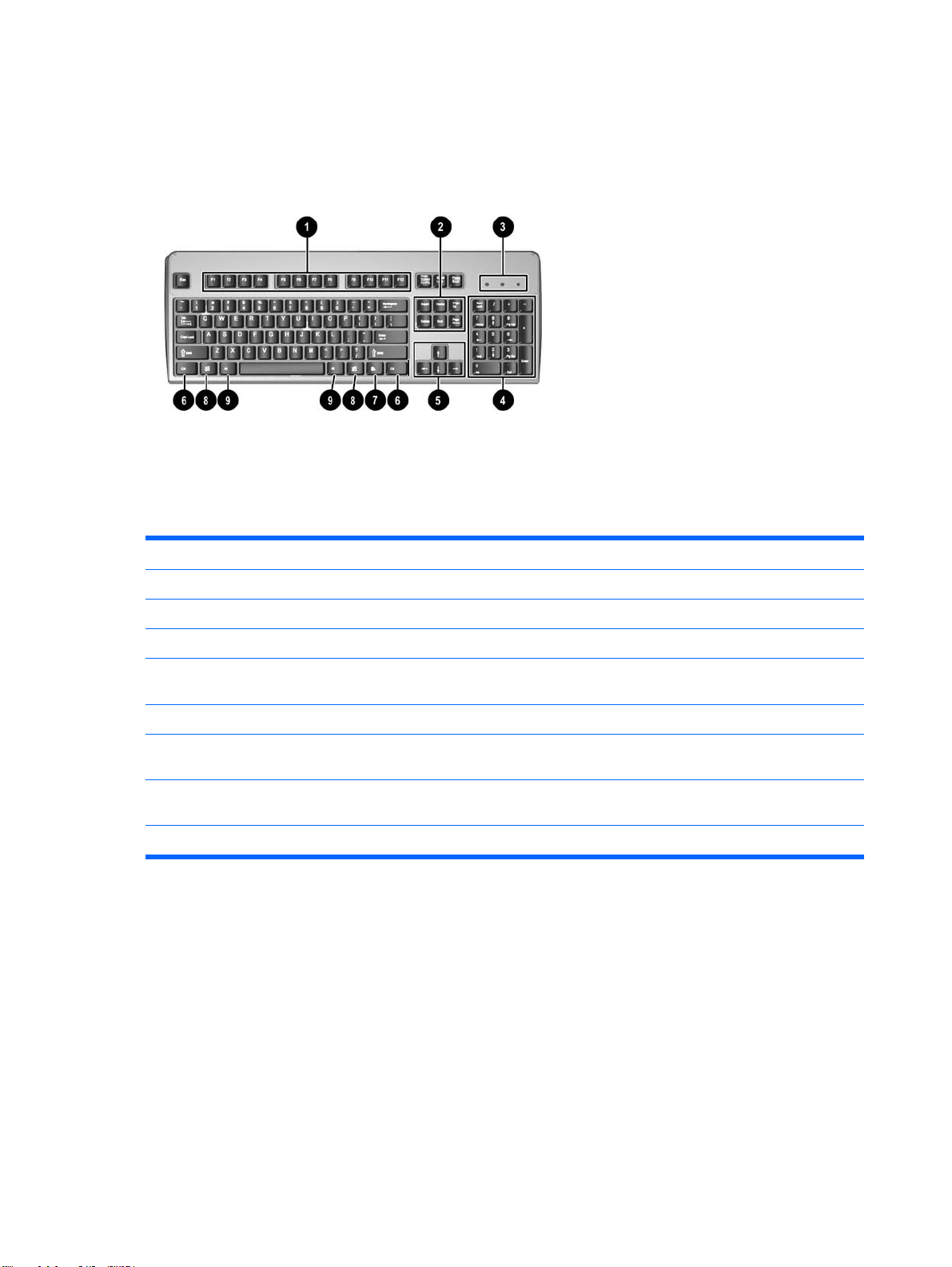
键盘
表 1-3 键盘组件
1
2
3
4
5
6
7
8
9
1
功能键 根据使用的软件应用程序执行特殊的功能。
编辑键 包括下列按键:Insert、Home、Page Up、Delete、End 和 Page Down 键。
状态指示灯 指示计算机和键盘设置的状态(Num Lock、Caps Lock 和 Scroll Lock 键)。
数字键 类似于计算器小键盘。
箭头键 用于浏览文档或网站。使用键盘上的这些键可以上下或左右移动,而不必使用
Ctrl 键 与其它键结合使用,它们的作用取决于您使用的应用程序软件。
应用程序键
Windows 徽标键
Alt 键 与其它键结合使用,它们的作用取决于您使用的应用程序软件。
这些按键仅在某些国家/地区可用。
1
1
鼠标。
(类似于鼠标右键)用于在 Microsoft Office 应用程序中打开弹出式菜单。也可
以在其它软件应用程序中执行其它功能。
用于打开 Microsoft Windows 中的 Start(开始)菜单。与其它键结合使用可
以执行其它功能。
4
第 1 章 产品功能
ZHCN
Page 11

使用 Windows 徽标键
将 Windows 徽标键与其它键结合使用,可以执行 Windows 操作系统的某些功能。要识别 Windows 徽
标键,请参阅“
Windows 徽标键 显示或隐藏 Start(开始)菜单
Windows 徽标键 + d 键 显示桌面
Windows 徽标键 + m 键 将所有打开的应用程序最小化
Shift 键 + Windows 徽标键 + m 键 撤消将所有打开的应用程序最小化的操作
Windows 徽标键 + e 键 启动 My Computer(我的电脑)
Windows 徽标键 + f 键 启动 Find Document(查找文档)
Windows 徽标键 + Ctrl 键 + f 键 启动 Find Computer(查找计算机)
Windows 徽标键 + F1 键 启动 Windows 帮助
Windows 徽标键 + l 键 如果已连接至网络域,则可以锁定计算机;如果未连接至网络域,则可以切换用户
Windows 徽标键 + r 键 启动 Run(运行)对话框
Windows 徽标键 + u 键 启动 Utility Manager(实用程序管理器)
Windows 徽标键 + Tab 键 激活下一个任务栏按钮
键盘”一节。
ZHCN
键盘
5
Page 12
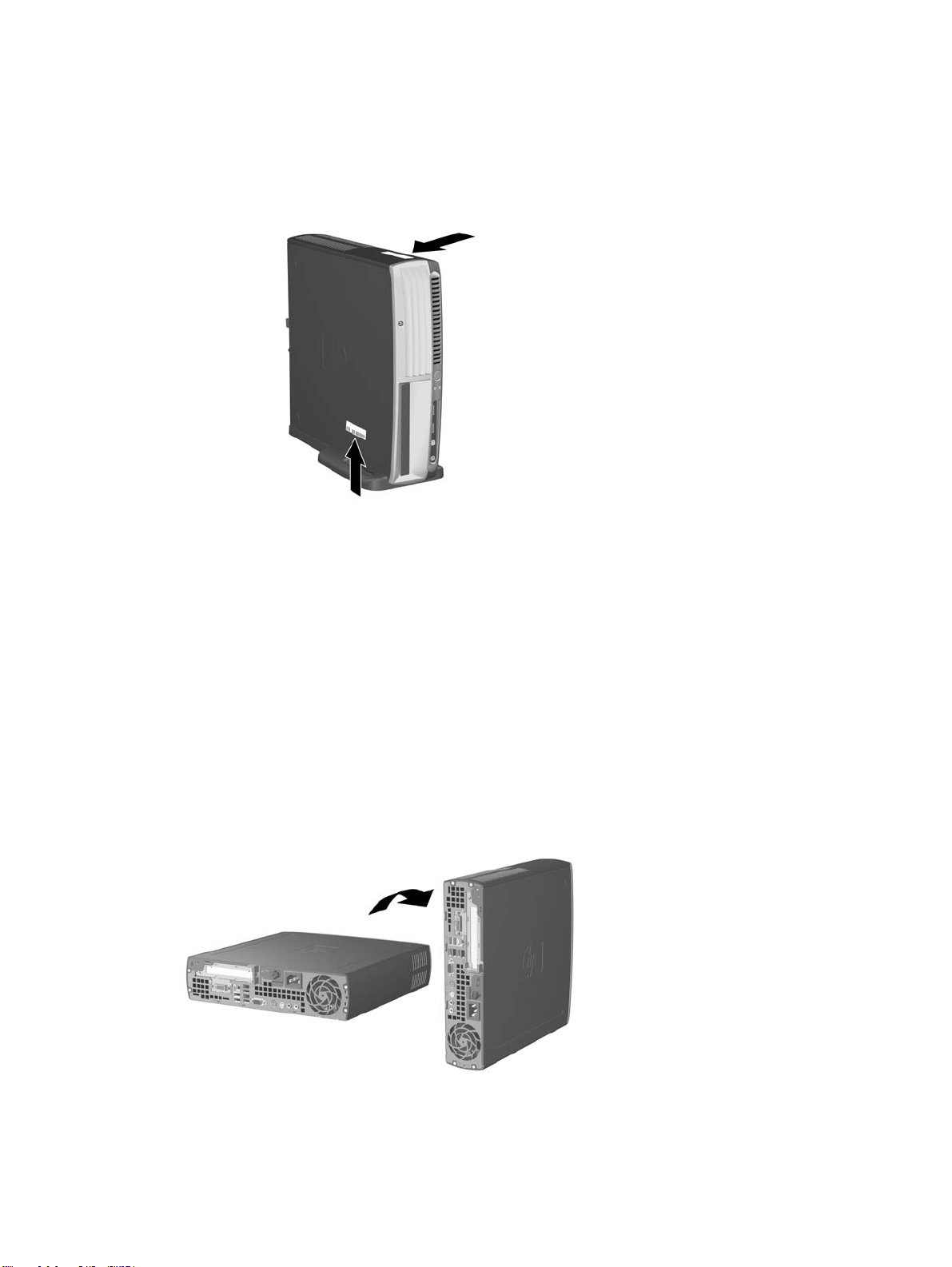
序列号的位置
每台计算机均有一个唯一的序列号和产品 ID 号,当计算机采用立式机配置时,它们位于计算机的顶
部。向客户服务部门寻求帮助时,应提供这些号码。
图 1-2 序列号和产品 ID 的位置
从台式机配置改为立式机配置
1.
如果启用了智能机盖传感器,请重新启动计算机,进入计算机设置实用程序以禁用此传感器。
2.
取出可移动介质(比如光盘)。
3.
通过操作系统正常关闭计算机,然后关闭所有外部设备。从电源插座中拔出电源线插头,并断开所
有外接设备。
4.
将计算机转动到立式位置,使风扇位于底部,扩展槽位于顶部。
6
第 1 章 产品功能
ZHCN
Page 13
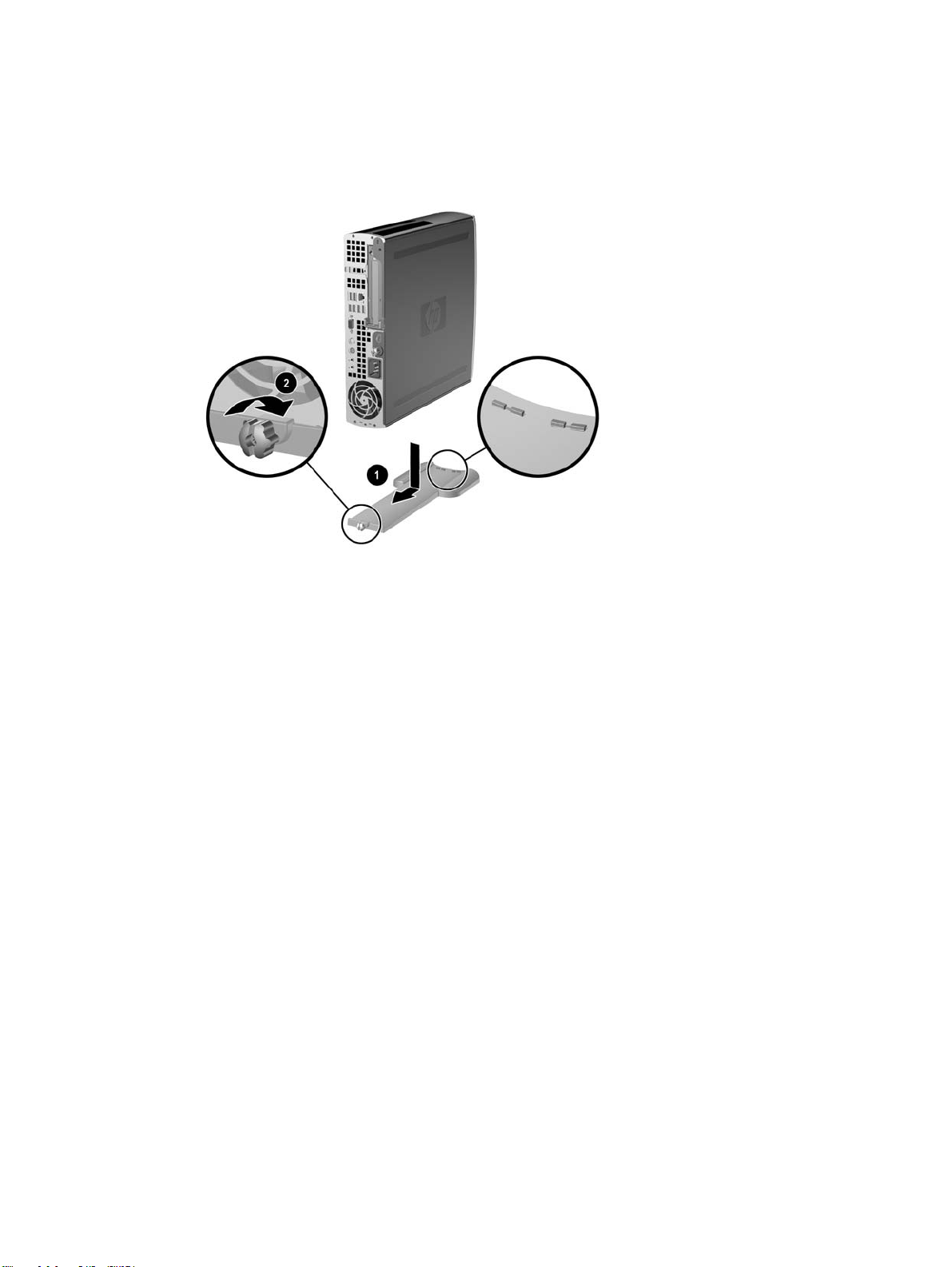
5.
将计算机向下放入底座,使立式底座前面的挂钩与计算机底部的通风孔吻合,然后向后滑动计算
机,直到挂钩锁上 (1)。
6.
拧紧螺钉 (2),以便将计算机固定到底座上。这样就增强了稳定性,并且有助于空气在内部组件之
间正常流动。
7. 重新连接外接设备,将电源线插头插入电源插座,并打开计算机。
8. 如果需要,请使用计算机设置实用程序来启用智能机盖传感器。
要从立式机配置更改为台式机配置,请反向执行以上步骤。
ZHCN
从台式机配置改为立式机配置
7
Page 14

8
第 1 章 产品功能
ZHCN
Page 15
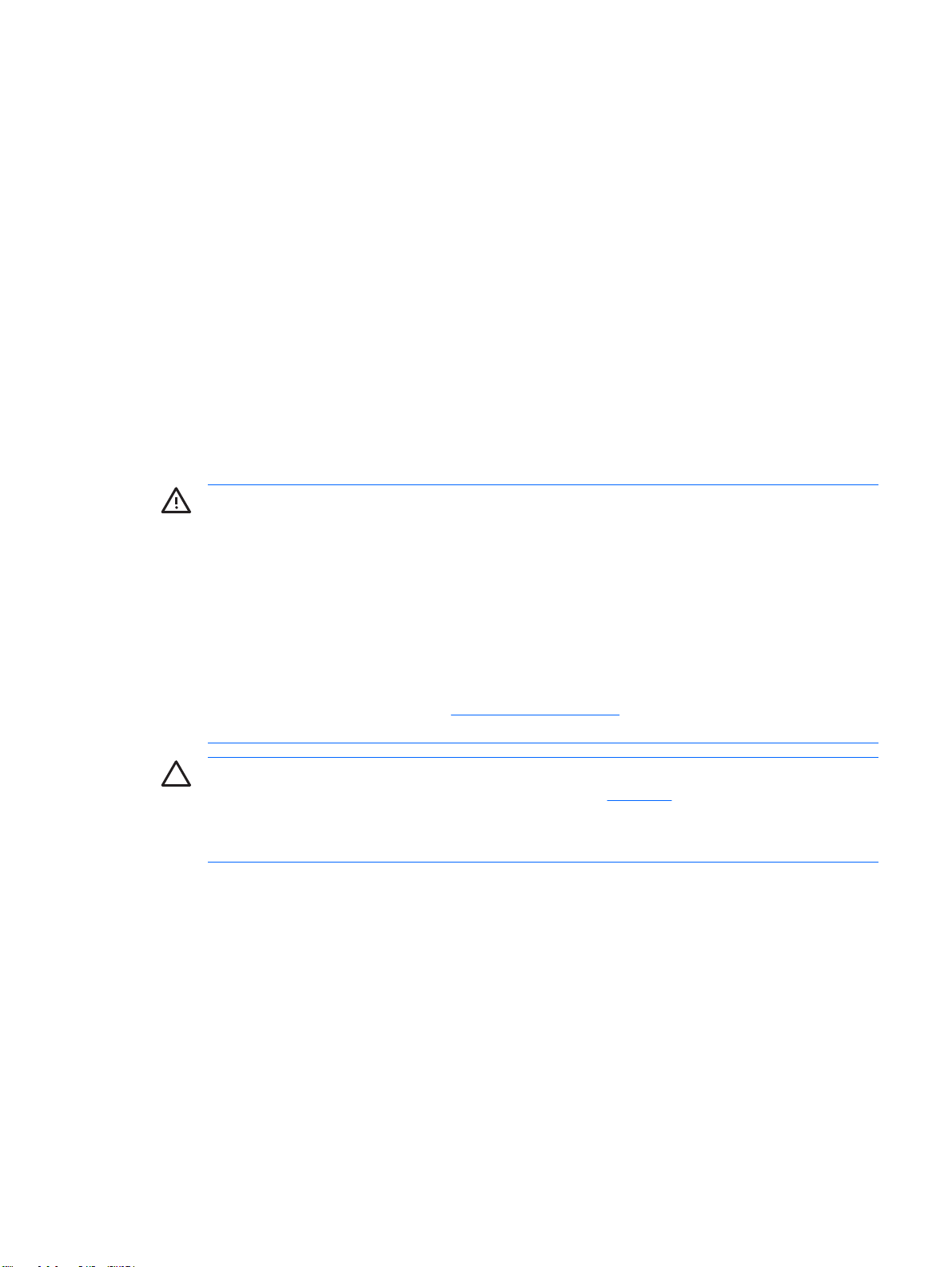
2
硬件升级
维修特性
本计算机具有便于进行升级和维护的特性。本章中介绍的大多数安装步骤都不需要使用任何工具。
警告和注意
在进行升级之前,请务必认真阅读本指南中所有相应的说明、注意和警告。
警告! 为减少电击、灼热表面或火灾造成人身伤害或设备损坏的危险,请执行以下操作:
从电源插座中拔出电源线插头,并等到系统内部组件冷却后再去触摸。
请勿将电信或电话连接器插入网络接口控制器 (NIC) 插口。
务必使用电源线的接地插头。接地插头具有重要的安全保护功能。
请将电源线插头插入随手可及的接地电源插座中。
为减少严重伤害的危险,请阅读《安全与舒适操作指南》。该指南向计算机用户介绍工作站的正
确安装信息、使用时的正确姿势以及应注意的卫生保健与工作习惯。它还提供了有关电气和机械
方面的重要安全信息。可以从网站
得该指南。
小心 静电可能会损坏计算机或可选设备的电子组件。在开始以下步骤之前,请确保先触摸接地
的金属物体以释放静电。有关详细信息,请参阅附录 D“
在计算机接通交流电源后,主板始终带电。打开计算机外壳之前,必须先断开电源线插头与电源
的连接,以防止对内部组件造成损坏。
卸下计算机检修面板
要访问系统内存、扩展槽装置和其它内部组件,必须卸下检修面板:
1.
卸下/解除防止打开计算机机盖的所有安全保护装置。
2.
从计算机中取出所有可移动介质,比如软盘或光盘。
3.
通过操作系统正常关闭计算机,然后关闭所有外接设备。
http://www.hp.com/ergo 和
静电释放”。
《文档说明和诊断程序》
CD 中获
ZHCN
4.
从电源插座中拔出电源线插头,并断开所有外接设备。
维修特性
9
Page 16

小心 无论是否处于开机状态,只要将系统连接到有电的交流电源插座,主板始终会带有电
压。必须断开电源线才能避免对计算机的内部组件造成损坏。
5.
如果计算机放在底座上,则从底座上卸下计算机,并将计算机放倒。
6.
松开计算机背面的指旋螺钉 (1),向计算机背面滑动检修面板,再向上提起,使其脱离计算机 (2)。
图 2-1 卸下计算机检修面板
小心 打开计算机机盖后,查看主板上 DIMM 插槽之间的 LED 指示灯。如果 LED 指示灯亮
起,则表明系统仍有电。先关闭计算机电源并拔下电源线,然后再继续操作。
重新装上计算机检修面板,方法是将面板与计算机机箱对齐,然后将其向前滑到机箱上。拧紧指旋螺钉
以固定检修面板。
卸下前面板装置
要访问内置硬盘驱动器,必须卸下前面板装置。
1.
卸下/解除防止打开计算机机盖的所有安全保护装置。
2.
从计算机中取出所有可移动介质,比如软盘或光盘。
3.
通过操作系统正常关闭计算机,然后关闭所有外接设备。
4.
从电源插座中拔出电源线插头,并断开所有外接设备。
小心 无论是否处于开机状态,只要将系统连接到有电的交流电源插座,主板始终会带有电
压。必须断开电源线才能避免对计算机的内部组件造成损坏。
5.
如果计算机放在底座上,则从底座上卸下计算机,并将计算机放倒。
10
6.
卸下计算机检修面板。
小心 打开计算机机盖后,查看主板上 DIMM 插槽之间的 LED 指示灯。如果 LED 指示灯亮
起,则表明系统仍有电。先关闭计算机电源并拔下电源线,然后再继续操作。
第 2 章 硬件升级
ZHCN
Page 17

7.
向上提起机箱左右两侧上的两个释放卡舌。
这解除前面板锁定,并将其推至离机箱大约 1.3 厘米(0.5 英寸)处停止。
图 2-2 卸下前面板
8.
从光驱后面断开光驱电缆连接。
注意 拔下电缆时,请握住连接器,而不要拉扯电缆。这样可防止损坏电缆。
图 2-3 断开光驱电缆
ZHCN
卸下前面板装置
11
Page 18

9.
断开风扇和扬声器电缆与主板连接。
图 2-4 断开风扇和扬声器电缆与前面板的连接
10.
再次提起释放卡舌 (1) 并将前面板装置从机箱 (2) 中拉出。
12
图 2-5 卸下前面板
第 2 章 硬件升级
ZHCN
Page 19

要重新装上前面板装置,请执行以下操作:
1.
将前面板装置对准机箱正面,然后滑入装置。在离机箱大约 1.3 厘米(0.5 英寸)处停止。
图 2-6 对准前面板装置
2.
将风扇和扬声器电缆与主板连接。
ZHCN
图 2-7 连接风扇和扬声器电缆
卸下前面板装置
13
Page 20

3.
将光驱电缆连接到光驱后面。
图 2-8 连接光驱电缆
4.
将前面板装置一直滑入机箱,直到滑不动为止。
5.
重新装上检修面板。
6.
重新组装计算机。
14
第 2 章 硬件升级
ZHCN
Page 21

转动电源
必须向上转动电源才能访问系统电池和主板上的各种连接器。
1.
2.
3.
4.
5.
6.
7.
卸下/解除防止打开计算机机盖的所有安全保护装置。
从计算机中取出所有可移动介质,比如软盘或光盘。
通过操作系统正常关闭计算机,然后关闭所有外接设备。
从电源插座中拔出电源线插头,并断开所有外接设备。
小心 无论是否处于开机状态,只要将系统连接到有电的交流电源插座,主板始终会带有电
压。必须断开电源线才能避免对计算机的内部组件造成损坏。
如果计算机放在底座上,则从底座上卸下计算机,并将计算机放倒。
卸下计算机检修面板。
小心 打开计算机机盖后,查看主板上 DIMM 插槽之间的 LED 指示灯。如果 LED 指示灯亮
起,则表明系统仍有电。先关闭计算机电源并拔下电源线,然后再继续操作。
将电源向机箱正面滑动,直至滑不动为止 (1),稍微提起电源 (2),然后向外转动它 (3)。
ZHCN
图 2-9 转动电源
要将电源放回其原来位置,请反向执行上述步骤。
转动电源
15
Page 22

安装附加内存
随计算机提供的内存是双倍数据速率 2 同步动态随机存取内存 (DDR2-SDRAM) 双列直插式内存模块
(DIMM)。
DIMM
主板上的内存插槽最多可以插入三个符合行业标准的 DIMM。这些内存插槽中至少已预装了一个 DIMM。
要获得最大的内存支持,最多可在主板上安装配置为高性能双通道模式的 3 GB 内存。
DDR2-SDRAM DIMM
为了使系统正常运行,DIMM 必须为:
行业标准的 240 针
●
无缓冲区且符合 PC2-5300 667 MHz 或 PC2-6400 800 MHz 标准
●
1.8 伏 DDR2-SDRAM DIMM
●
DDR2-SDRAM DIMM 还必须:
支持符合 DDR2/667 MHz 标准的 CAS 等待时间 4 (CL = 4) 或支持符合 DDR2/800 MHz 标准的
●
CAS 等待时间 5 (CL = 5)
包含联合电子设备工程委员会 (JEDEC) 法定的 DDR2 DIMM 规范
●
此外,计算机应支持:
256Mbit、512Mbit 和 1Gbit 非 ECC 内存技术
●
单面或双面 DIMM
●
由 x8 和 x16 DDR 部件构成的 DIMM;不支持由 x4 SDRAM 构成的 DIMM
●
注意 如果安装了不支持的 DIMM,系统将不能启动。
有关如何确定特定计算机的处理器总线频率的信息,请参阅
(F10)
设置
实用程序指南》
。
《说明文档和诊断程序》
CD 中的
《计算机
16
第 2 章 硬件升级
ZHCN
Page 23

在 DIMM 插槽中安装内存
主板上有三个 DIMM 插槽,两个插槽在内存通道 A 中,另外一个插槽在内存通道 B 中。这三个插槽分
别标记为 XMM1、XMM2 和 XMM3。插槽 XMM1 和 XMM2 在内存通道 A 中运行;插槽 XMM3 则在内
存通道 B 中运行。
图 2-10 DIMM 插槽的位置
编号 说明 插槽颜色
1
2
3
DIMM 插槽 XMM1,通道 A 黑色
DIMM 插槽 XMM2,通道 A 白色
DIMM 插槽 XMM3,通道 B 白色
根据 DIMM 的安装方式,系统将自动按单通道模式、双通道模式或柔性模式运行。
如果仅在一个通道中的 DIMM 插槽中进行安装,则系统将在单通道模式下运行。
●
如果通道 A 中的 DIMM 的内存总容量与通道 B 中的 DIMM 的内存总容量相等,则系统将在性能更
●
高的双通道模式下运行。不过,两个通道的技术和设备宽度可能不同。例如,如果通道 A 安装了两
个 256MB DIMM,通道 B 安装了一个 512MB DIMM,则系统将在双通道模式下运行。
如果通道 A 中的 DIMM 的内存总容量与通道 B 中的 DIMM 的内存总容量不相等,则系统将在柔性
●
模式下运行。在柔性模式下,安装了少量内存的通道表明内存总量分配给双通道,而其余数量的内
存分配给单通道。为获得最佳速度,应当对通道进行平衡,以便最大数量的内存在两个通道之间分
配。例如,如果您将两个 1GB DIMM 和一个 512MB DIMM 安装在插槽中,则通道 A 应当安装一
个 1GB DIMM 和一个 512MB DIMM,通道 B 应安装一个 1GB DIMM。利用这种配置,2 GB 内存
以双通道模式运行,512 MB 内存以单通道模式运行。
在任何模式下,最大运行速率均取决于系统中速率最低的 DIMM。
●
ZHCN
安装附加内存
17
Page 24

安装 DIMM
小心 在添加或卸下内存模块之前必须断开电源线。无论是否处于开机状态,只要将计算机连接
到有电的交流电源插座,内存模块始终会带电。在带电情况下添加或卸下内存模块可能会对内存
模块或主板造成不可修复的损坏。
内存模块插槽具有镀金接点。在升级内存时,请务必使用具有镀金接点的内存模块,以防止因不
相容的金属相互接触而造成的腐蚀和(或)氧化。
静电会损坏计算机或可选插卡的电子组件。在开始以下步骤之前,请确保先触摸接地的金属物体
以释放静电。有关详细信息,请参阅附录 D“
取放内存模块时,请小心不要触及任何触点。否则,可能会损坏模块。
1.
卸下/解除防止打开计算机机盖的所有安全保护装置。
2.
从计算机中取出所有可移动介质,比如软盘或光盘。
3.
通过操作系统正常关闭计算机,然后关闭所有外接设备。
4.
从电源插座中拔出电源线插头,并断开所有外接设备。
小心 无论是否处于开机状态,只要将系统连接到有电的交流电源插座,主板始终会带有电
压。必须断开电源线才能避免对计算机的内部组件造成损坏。
5.
如果计算机放在底座上,则从底座上卸下计算机,并将计算机放倒。
静电释放”。
6.
卸下计算机检修面板。
小心 打开计算机机盖后,查看主板上 DIMM 插槽之间的 LED 指示灯。如果 LED 指示灯亮
起,则表明系统仍有电。先关闭计算机电源并拔下电源线,然后再继续操作。
7.
找到主板上的内存模块插槽。
警告! 为了减少由灼热表面造成人身伤害的危险,请在内部系统组件散热后再去触摸。
18
第 2 章 硬件升级
ZHCN
Page 25

8.
打开内存模块插槽的两个锁定器 (1),然后将内存模块插入插槽 (2)。
图 2-11 安装 DIMM
注意 内存模块只能以一种方式安装。将模块上的凹槽与内存插槽上的卡舌对准。
DIMM 必须占据 XMM1 插槽。
为了获得最佳性能,在插槽中进行安装时要使通道 A 的内存容量与通道 B 的内存总容量相
同。有关详细信息,请参阅“在 DIMM 插槽中安装内存”。
9. 将模块向下推入插槽,确保模块完全插入并正确就位。确保锁定器处于闭合位置 (3)。
10.
重复第 8 步和第 9 步的操作,安装其它模块。
11.
重新装上检修面板。
12.
如果计算机原来放在底座上,请重新装上底座。
13.
重新连接计算机电源线,然后打开计算机。
14.
锁定所有在拆卸计算机机盖或检修面板时解除的安全保护装置。
打开计算机时,计算机会自动识别添加的内存。
ZHCN
安装附加内存
19
Page 26

更换扩展卡支架
计算机配有一个全高、半长的 PCI 扩展槽或一个半高、半长的 PCI Express x16 扩展槽。计算机附带一
个 PCI Express 支架。可以从 HP 或其授权提供商处购买均带有竖板卡的 PCI Express 扩展卡支架装置
选件或 PCI 扩展卡支架装置选件。
它可以插装多种可选的 PCI 卡,其中包括:
无线 LAN 卡
●
FireWire 卡
●
调制解调器卡
●
网卡
●
图形卡
●
注意 默认情况下,添加图形卡将禁用主板上集成的图形设备。通过更改计算机设置实用程序中
的 BIOS 设置,可以重新启用集成的图形设备。
可以使用 USDT 串行/并行 I/O 装置,替代扩展槽挡片并直接与主板相连。
要卸下计算机附带的扩展卡支架,请执行以下操作:
1.
卸下/解除防止打开计算机机盖的所有安全保护装置。
2.
从计算机中取出所有可移动介质,比如软盘或光盘。
3.
通过操作系统正常关闭计算机,然后关闭所有外接设备。
4.
从电源插座中拔出电源线插头,并断开所有外接设备。
小心 无论是否处于开机状态,只要将系统连接到有电的交流电源插座,主板始终会带有电
压。必须断开电源线才能避免对计算机的内部组件造成损坏。
5.
如果计算机放在底座上,则从底座上卸下计算机,并将计算机放倒。
6.
卸下计算机检修面板。
小心 打开计算机机盖后,查看主板上 DIMM 插槽之间的 LED 指示灯。如果 LED 指示灯亮
起,则表明系统仍有电。先关闭计算机电源并拔下电源线,然后再继续操作。
20
第 2 章 硬件升级
ZHCN
Page 27

7.
提起扩展卡装置上的手柄 (1),然后将该装置垂直向上从计算机中拉出 (2)。
图 2-12 卸下 PCI Express 扩展卡支架
8. 按照支架装置附带提供的操作说明,将新扩展卡安装在带有竖板卡的扩展卡支架装置选件中。
9.
将扩展卡支架装置上的卡舌与计算机机箱中的插槽对齐,并用力向下按该装置,直至其就位。
10.
如果需要,将外部电缆连接到已安装的卡上。如果需要,将内部电缆连接到主板上。
11.
重新装上检修面板。
12.
如果计算机原来放在底座上,请重新装上底座。
13. 重新连接计算机电源线,然后打开计算机。
14. 锁定所有在拆卸计算机机盖或检修面板时解除的安全保护装置。
15.
如果需要,请重新配置计算机。有关使用计算机设置实用程序的说明,请参阅
序》
CD 中的
《计算机设置
小心 卸下扩展卡后,为了确保内部组件在运行期间可以正常散热,您必须换上一个新卡或
计算机附带的扩展卡支架,盖住空闲插槽(例如使用一个金属插槽挡片)或使用计算机附带
的支架来替换该扩展卡支架装置。
(F10)
实用程序指南》
。
《说明文档和诊断程
ZHCN
更换扩展卡支架
21
Page 28

升级硬盘驱动器
注意 超小型台式机仅支持串行 ATA (SATA) 内置硬盘驱动器;不支持并行 ATA (PATA) 内置硬
盘驱动器。
在卸下旧硬盘驱动器之前,务必先对其中的数据进行备份,以便将数据移到新硬盘驱动器中。此
外,确保您使用在最初安装计算机时创建的
程序和计算机预装的所有软件应用程序。如果您没有该 CD 集,则立即进行创建。有关详细信
息,请参阅 Windows 的 Start(开始)菜单中的 HP Backup and Recovery Manager User Guide
(HP 备份和恢复管理器用户指南)。您最好将该指南打印出来以便参考。
3.5 英寸硬盘驱动器位于计算机左侧的光驱下面。
1.
卸下/解除防止打开计算机机盖的所有安全保护装置。
2.
从计算机中取出所有可移动介质,比如软盘或光盘。
3.
通过操作系统正常关闭计算机,然后关闭所有外接设备。
4.
从电源插座中拔出电源线插头,并断开所有外接设备。
小心 无论是否处于开机状态,只要将系统连接到有电的交流电源插座,主板始终会带有电
压。必须断开电源线才能避免对计算机的内部组件造成损坏。
5.
如果计算机放在底座上,则从底座上卸下计算机,并将计算机放倒。
《
Restore Plus!》 CD 集来恢复操作系统、软件驱动
6.
卸下计算机检修面板。
小心 打开计算机机盖后,查看主板上 DIMM 插槽之间的 LED 指示灯。如果 LED 指示灯亮
起,则表明系统仍有电。先关闭计算机电源并拔下电源线,然后再继续操作。
7.
卸下前面板。有关详细信息,请参阅“
8.
向计算机前面拉硬盘驱动器锁定器 (1)。
卸下前面板装置”。
22
第 2 章 硬件升级
ZHCN
Page 29

9.
将硬盘驱动器的右侧向上转动 (2),然后将驱动器向右拉出 (3)。
图 2-13 卸下内置硬盘驱动器
注意 拔下电缆时,请握住连接器,而不要拉扯电缆。这样可防止损坏电缆。
10.
从硬盘驱动器上的插槽中拔出数据连接器 (1),断开数据电缆与硬盘驱动器的连接。
11.
从硬盘驱动器上的插槽中拔出电源连接器 (2),断开电源电缆与硬盘驱动器的连接。
图 2-14 断开硬盘驱动器电源电缆和数据电缆
ZHCN
升级硬盘驱动器
23
Page 30

12.
将旧驱动器两侧的螺钉装到新驱动器上。这些螺钉取代了驱动器导轨。
注意 四个银色的美制 6-32 螺钉(在硬盘驱动器的每一侧都各有两个)可以引导驱动器进
入正确位置。
转移螺钉时,请仔细观察螺钉在旧驱动器上的位置。必须将螺钉装到新驱动器上的相同位
置。
图 2-15 将螺钉装到新硬盘驱动器上
13.
将数据电缆和电源电缆连接到新硬盘驱动器上。
14.
将硬盘驱动器左侧的螺钉对准机箱中的对应插槽。将硬盘驱动器左侧轻轻向左放下,然后将驱动器
右侧向下转动,直到其锁定。
15.
重新装上前面板。有关详细信息,请参阅“
16.
重新装上计算机检修面板。
17.
如果计算机原来放在底座上,请重新装上底座。
18.
重新连接计算机电源线,然后打开计算机。
19.
锁定所有在拆卸计算机机盖或检修面板时解除的安全保护装置。
注意 无需配置 SATA 硬盘驱动器,下次打开计算机时计算机将自动识别该驱动器。
更换硬盘驱动器后,请使用您在最初安装计算机时创建的
操作系统、软件驱动程序和计算机预装的所有软件应用程序。恢复过程结束后,请重新安装
在更换硬盘驱动器之前备份的所有个人文件。
卸下前面板装置”。
《
Restore Plus!》 CD 集来恢复
24
第 2 章 硬件升级
ZHCN
Page 31

更换光驱
光驱可以是 CD-ROM、CD-R/RW、DVD-ROM、DVD+R/RW 或 CD-RW/DVD 组合驱动器。
卸下已有的光驱
1.
2.
3. 通过操作系统正常关闭计算机,然后关闭所有外接设备。
4. 从电源插座中拔出电源线插头,并断开所有外接设备。
5.
6.
7.
卸下/解除防止打开计算机机盖的所有安全保护装置。
从计算机中取出所有可移动介质,比如软盘或光盘。
小心 无论是否处于开机状态,只要将系统连接到有电的交流电源插座,主板始终会带有电
压。必须断开电源线才能避免对计算机的内部组件造成损坏。
如果计算机放在底座上,则从底座上卸下计算机,并将计算机放倒。
卸下计算机检修面板。
小心 打开计算机机盖后,查看主板上 DIMM 插槽之间的 LED 指示灯。如果 LED 指示灯亮
起,则表明系统仍有电。先关闭计算机电源并拔下电源线,然后再继续操作。
从光驱后面断开光驱电缆连接。
ZHCN
图 2-16 断开光驱电缆
更换光驱
25
Page 32

8.
向计算机外部方向推动光驱一侧的释放锁定器 (1),然后将光驱通过前面板从计算机中滑出 (2)。
图 2-17 卸下光驱
注意 如果您现在不更换光驱,请将光驱电缆从主板上拔下,妥善保存以备后用。
26
第 2 章 硬件升级
ZHCN
Page 33

准备新光驱
在使用新光驱之前,必须连接释放锁定器。
1.
剥下释放锁定器上的覆盖粘带。
2.
如果不让释放锁定器碰到光驱,请小心将释放锁定器上的小孔对准光驱一侧的插针。确保释放锁定
器的方向正确无误。
3.
将光驱正面插针插入释放锁定器一端的小孔 (1),然后用力按压。
图 2-18 对准释放锁定器
4.
插入第二个插针 (2),然后用力按整个释放锁定器,以使锁定器牢固固定在光驱上。
ZHCN
更换光驱
27
Page 34

安装新光驱
1.
将光驱对准前面板中的开口。确保首先插入光驱后部,并且释放锁定器在光驱的内侧。
图 2-19 对准光驱
2.
将光驱滑入计算机中直至锁定到位。
3.
将光驱电缆连接到光驱后部。
4.
重新装上检修面板。
5.
如果计算机原来放在底座上,请重新装上底座。
6.
重新连接计算机电源线,然后打开计算机。
7.
锁定所有在拆卸计算机机盖或检修面板时解除的安全保护装置。
28
第 2 章 硬件升级
ZHCN
Page 35

A
规格
台式机尺寸(立式放置)
高度
宽度
厚度
(如果计算机配备了端口安全防护支架,厚度将增加)
约重 6.3 千克 13.9 磅
承重(台式放置最大分布负荷) 35 千克 77 磅
温度范围(相关数值会因海拔高度的增加而变化)
工作状态
非工作状态
注意 在超出海平面 3,000 米(10,000 英尺)的高度内,且没有阳光长时间直射的情况下,每升高 300 米(1,000 英
尺)工作温度便会降低 1.0° C。最大改变率为 10° C (50° F)/小时。温度变化的上限会受到所装选件的类型和数目的限
制。
相对湿度(无冷凝)
工作状态(28° C (82.4° F) 最大湿球温度)
非工作状态(38.7° C (101.66° F) 最大湿球温度)
最大海拔高度(未加压)
31.5 厘米
7.0 厘米
33.5 厘米
10° 到 35° C
-30° 到 60° C
10-90%
5-95%
12.40 英寸
2.75 英寸
13.18 英寸
50° 到 95° F
-22° 到 140° F
工作状态
非工作状态
机械振动(11 ms 1/2 正弦振动脉冲)
工作状态
非工作状态
振动(随机,高斯标称值)
工作状态(10 到 300 赫兹)
非工作状态(10 到 500 赫兹)
电源
工作电压范围
1
3,048 米
9,144 米
5 高斯
20 高斯
.25
.50
90-264 VAC
10,000 英尺
30,000 英尺
ZHCN 29
Page 36

额定电压范围
1
100-240 VAC
额定线路频率
50-60 赫兹
输出功率 200 瓦
额定输入电流(最大值)
1
100 VAC 时为 4A 200 VAC 时为 2A
热量耗散
最大值
典型值(空闲)
1
此系统使用有源功率因数校正的电源。这样一来,在欧盟各个国家/地区中使用本系统时就可以符合 CE 标志的要求。有源功
265 千卡/小时
86 千卡/小时
1,050 BTU/小时
341 BTU/小时
率因数校正的电源的另一优势是无需使用输入电压范围选择开关。
30
附录 A 规格
ZHCN
Page 37

B
更换电池
计算机附带的电池可向实时时钟供电。更换电池时,请使用与计算机上原来安装的电池类型相同的电
池。计算机上附带了一个 3 伏锂币电池。
警告! 计算机内装有内置的二氧化锂锰电池。如果该电池使用不当,可能会引起火灾和灼伤。
为减少人身伤害的危险,请注意以下事项:
请勿尝试给电池重新充电。
请勿将电池暴露在温度高于 60°C (140ºF) 的环境中。
请勿拆卸、碾压、刺穿电池、使电池外部触点短路,或将其投入火中或水中。
只能使用专供本产品使用的 HP 备件来更换电池。
小心 更换电池前,请务必备份计算机的 CMOS 设置。取出或更换计算机中的电池时,CMOS
设置将被清除。有关备份 CMOS 设置的信息,请参阅
(F10)
机设置
实用程序指南》
。
《说明文档和诊断程序》
CD 中的
《计算
静电可能会损坏计算机或可选设备的电子组件。在开始以下步骤之前,请确保先触摸接地的金属
物体以释放静电。
注意 将计算机连到墙上有电的交流电源插座上,可以延长锂电池的使用时间。只有当计算机没
有连通交流电源时,才会使用锂电池。
HP 鼓励用户回收旧电子硬件、HP 原装打印墨盒以及充电电池。有关回收计划的详细信息,请访
问
http://www.hp.com/recycle。
1.
卸下/解除防止打开计算机机盖的所有安全保护装置。
2.
从计算机中取出所有可移动介质,比如软盘或光盘。
3.
通过操作系统正常关闭计算机,然后关闭所有外接设备。
4.
从电源插座中拔出电源线插头,并断开所有外接设备。
小心 无论是否处于开机状态,只要将系统连接到有电的交流电源插座,主板始终会带有电
压。必须断开电源线才能避免对计算机的内部组件造成损坏。
5.
如果计算机放在底座上,则从底座上卸下计算机,并将计算机放倒。
6.
卸下计算机机盖或检修面板。
小心 打开计算机机盖后,查看主板上 DIMM 插槽之间的 LED 指示灯。如果 LED 指示灯亮
起,则表明系统仍有电。先关闭计算机电源并拔下电源线,然后再继续操作。
ZHCN 31
Page 38

7.
找到主板上的电池和电池座。
注意 在某些计算机机型上,有可能需要卸下某个内部组件才能够接触到电池。
8.
根据主板上电池座的类型,按照以下说明更换电池。
类型 1
a.
从电池座中取出电池。
图 B-1 取出锂币电池(类型 1)
b.
将更换的电池正极朝上,推至相应的位置。电池座会自动将电池固定到适当的位置上。
类型 2
a.
要松开电池座中的电池,请压紧延伸到电池一侧上缘的金属夹钳。电池弹起后,将其取出 (1)。
b.
要装入新电池,请将更换电池的一侧推入电池座的口内,正极朝上。将另一侧向下推,直到金
属夹钳卡住电池另一侧的上缘 (2)。
图 B-2 取出与重新装上锂币电池(类型 2)
类型 3
32
a.
向后拉动将电池固定到位的固定夹 (1),并取出电池 (2)。
附录 B 更换电池
ZHCN
Page 39

b.
装入新电池并将固定夹放回到位。
图 B-3 取出锂币电池(类型 3)
注意 电池更换完毕后,请执行以下步骤完成此过程。
9.
重新装上检修面板。
10.
如果计算机原来放在底座上,请重新装上底座。
11.
重新连接计算机电源线,然后打开计算机。
12.
使用计算机设置实用程序重置日期和时间、密码以及所有特殊的系统设置。请参阅
断程序》
13.
锁定所有在拆卸计算机机盖或检修面板时解除的安全保护装置。
CD 中的
《计算机设置
(F10)
实用程序指南》
。
《说明文档和诊
ZHCN 33
Page 40

34
附录 B 更换电池
ZHCN
Page 41

C
安全锁装置
注意 有关数据安全功能的信息,请参阅
实用程序指南》和《台式机管理指南》
Security Manager Guide
以下部分以及后面各页上显示的安全锁可用于保证计算机的安全。
安装安全锁
缆锁
《说明文档和诊断程序》
以及网站 http://www.hp.com 上的 《HP ProtectTools
》
(HP ProtectTools 安全管理器指南)(仅限某些机型)。
CD 中的
《计算机设置
(F10)
ZHCN
图 C-1 安装缆锁
安装安全锁
35
Page 42

挂锁
图 C-2 安装挂锁
36
附录 C 安全锁装置
ZHCN
Page 43

D
静电释放
手指或其它导体所释放的静电可能会损坏主板或其它对静电敏感的设备。由静电造成的损坏可能会缩短
设备的预期使用寿命。
防止静电损坏
为防止静电损坏,请您遵守以下安全防范措施:
将产品装入防静电包装中,以免在运输和存储过程中直接用手接触产品。
●
将对静电敏感的部件运抵不受静电影响的工作区之前,请将它们放在各自的包装中进行保管。
●
先将部件放置在接地表面上,然后再将其从包装中取出。
●
请勿触摸插针、导线或电路。
●
●
接地方法
有几种接地方法供您选择。在取放或安装对静电敏感的部件时,您可以使用以下一种或多种接地方法:
●
●
●
●
如果您没有以上建议使用的设备来执行适当的接地操作,请与 HP 授权代理商、经销商或服务供应商联
系。
在触摸对静电敏感的组件或装置时,一定要采取适当的接地措施。
您可以使用腕带,然后通过接地线与接地的工作场所或计算机机箱相连。腕带必须能够灵活伸缩,
并且接地线至少有 1 兆欧姆 +/-10% 的电阻。要达到接地目的,佩戴时请将腕带紧贴皮肤。
在站立的工作场合内,请使用脚跟带、脚趾带或靴带。当您站在导电地板或耗散地板垫上时,请在
双脚上系上带子。
请使用导电的现场维修工具。
配合使用防静电的折叠工作垫和便携式现场维修工具包。
注意 有关静电的详细信息,请与 HP 授权代理商、经销商或服务供应商联系。
ZHCN
防止静电损坏
37
Page 44

38
附录 D 静电释放
ZHCN
Page 45

E
计算机操作准则、日常维护与装运准备工作
计算机操作准则与日常维护维护
请遵循以下准则正确安装和维护计算机和显示器:
不要将计算机放在过于潮湿、阳光直射、过热或过冷的环境中。
●
请在稳固、平整的表面上使用计算机。另外,还应该在计算机的各个通风面以及显示器的上方留
●
出 10.2 厘米(4 英寸)的空隙,以便通风。
请勿阻塞通风孔或进气孔,以免阻碍空气流入计算机中。在键盘支撑脚撑开的情况下,不要将键盘
●
直接抵在台式计算机的前面,因为这样也会阻碍空气流通。
请勿在卸下计算机盖或侧面板的情况下使用计算机。
●
请勿将计算机相互叠放在一起或使计算机相距太近,以免它们受对流气体或预热气流的影响。
●
如果计算机需要在单独的机箱内工作,则必须在该机箱上提供进气孔和通风孔,并且上述相同的操
●
作准则也适用。
使计算机和键盘远离各种液体。
●
请勿使用任何类型的材料遮盖显示器上的通风槽。
●
安装或启用操作系统或其它软件中的电源管理功能,包括睡眠状态。
●
请先关闭计算机,然后再进行以下任何操作:
●
根据需要用柔软的湿布擦拭计算机表面。使用清洁用品可能会导致表面涂层褪色或损坏。
●
有时您还需要清洁计算机的所有通风孔。细绒、灰尘及其它异物也能阻塞通风孔,阻碍空气流
●
动。
ZHCN
计算机操作准则与日常维护维护
39
Page 46

光驱注意事项
在使用或清洁光驱时,请务必遵循以下准则。
操作
请不要在使用期间移动驱动器。这样做可能会导致读取时出错。
●
避免将驱动器放在温度突变的环境中,因为驱动器内部可能会有水汽凝结。如果在使用驱动器时温
●
度突然发生变化,请至少等待一个小时之后再关闭电源。如果您立即使用驱动器,可能会导致读取
时出错。
避免将驱动器放置在湿度过大、温度过高或过低、机械振动或阳光直射的环境中。
●
清洁
使用柔软的干布或用温和清洁剂溶液稍稍蘸湿的软布来清洁面板和控件。请勿将清洁剂直接喷在驱
●
动器上。
避免使用任何有可能损坏表面涂层的溶剂,例如酒精或苯。
●
安全
如果驱动器中掉进任何物体或液体,请立即拔下计算机的电源插头,并请 HP 授权的服务提供商来检查。
装运准备
在准备装运计算机时,请遵循以下建议:
1.
2.
3. 将一张空白软盘插入软盘驱动器中,以便在运输途中对驱动器进行保护。不要使用存储了数据或打
4.
5. 依次从电源插座和计算机上拔下电源线插头。
6. 断开系统组件和外部设备的电源,然后断开它们与计算机的连接。
7.
先将硬盘驱动器中的文件备份到 PD 盘、盒式磁带、CD 或软盘上。请确保备份介质在存储或运输
途中不会受到电磁脉冲的影响。
注意 关闭系统电源之后,硬盘驱动器将自动锁定。
取出并妥善保管所有可移动介质。
算存储数据的软盘。
关闭计算机和外部设备。
注意 在装运计算机之前,请确保所有的电路板都插接正确,并牢固地固定在电路板插槽
中。
将系统组件和外部设备装入原来的包装盒或类似的包装材料中,填入足够的填充材料以起到保护作
用。
40
附录 E 计算机操作准则、日常维护与装运准备工作
ZHCN
Page 47

索引
A
安全保护
挂锁 36
缆锁 35
安装
DIMM 16, 18
安全锁 35
电池 31
光驱 28
扩展卡 20
内存模块 16, 18
安装准则 9
B
背面板组件 3
并行连接器 3
C
CD-ROM 驱动器
光驱 2
产品 ID 的位置 6
串行连接器 3
D
DIMM
安装 16
安装说明 18
插槽位置 17
规格 16
内存模块 16
容量 16
DVD-ROM 驱动器
光驱 2
DVI-D 显示器连接器 3
电缆
风扇 12
光驱 11, 25
锁 35
扬声器 12
硬盘驱动器电源 23
硬盘驱动器数据 23
电源
按钮 2
电源线连接器 3
工作电压范围 29
硬盘驱动器电缆,断开 23
转动 15
端口
USB,背面板 3
USB,前面板 2
E
耳机连接器 2
耳机线路输出连接器 3
F
风扇电缆,断开 12
G
更改计算机配置 6
更换电池 31
挂锁
光驱
规格
J
计算机
36
安装 28
电缆,断开 11, 25
连接释放锁定器 27
清洁 40
位置 2
卸下 25
注意事项 40
准则 40
DIMM 16
计算机 29
内存模块 16
安全锁 35
操作准则 39
从台式机改为立式机 6
功能部件 1
规格 29
装运准备工作 40
检修面板
锁定和解除锁定 35
卸下 9
键盘
连接器 3
组件 4
解除检修面板锁定 35
静电释放,防止损坏 37
K
扩展槽挡片,更换 21
扩展卡
PCI Express 卡 20
PCI 卡 20
重新安装 20
支架装置 20
L
LED 指示灯,系统电源 2
立式机配置 6
连接器
DVI-D 显示器 3
PS/2 键盘 3
PS/2 鼠标 3
RJ-45 3
并行 3
串行 3
电源线 3
耳机 2
麦克风 2
显示器 3
线路输出 3
音频 3
螺钉
装到硬盘驱动器上
24
ZHCN
索引
41
Page 48

M
麦克风连接器 2
面板,卸下前面板装置 10
N
内部组件,接触 9
内存模块
安装 16
安装说明 18
插槽位置 17
单通道模式 17
非对称模式 17
规格 16
交互模式 17
容量 16
识别插槽 17
P
PCI Express 卡,扩展卡 20
PCI 卡,扩展卡 20
Q
前面板组件 2
前面板,卸下 11
驱动器
安装光驱 28
升级硬盘驱动器 22
卸下光驱 25
卸下硬盘驱动器 23
转移硬盘驱动器螺钉 24
R
RJ-45 连接器 3
S
释放锁定器
连接光驱 27
鼠标,连接器 3
数据电缆,断开硬盘驱动器 23
锁
挂锁 36
缆锁 35
W
Windows 徽标键
功能 5
位置 4
X
系统电源 LED 指示灯 2
显示器,DVI-D 连接器 3
显示器,连接 3
卸下
电池 31
光驱 25
检修面板
扩展卡 20
前面板装置 10
硬盘驱动器 23
序列号的位置 6
Y
扬声器电缆,断开 12
音频连接器 2, 3
应用程序键 4
硬盘驱动器
活动指示灯 2
升级 22
卸下 23
Z
支架,扩展卡,更换 20
转动电源 15
装运准备工作 40
状态指示灯 4
准则,计算机操作 39
组件
背面板 3
键盘 4
前面板 2
9
T
通风准则 39
U
USB 端口
背面板 3
前面板 2
42
索引
ZHCN
